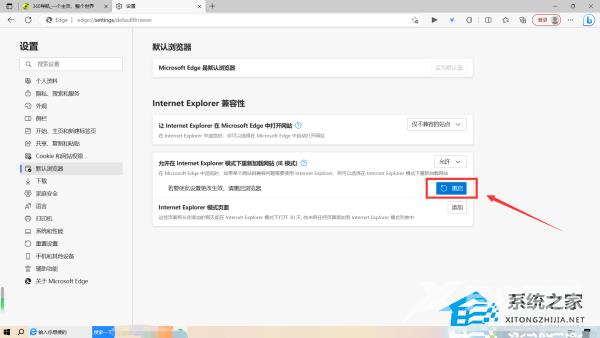Edge浏览器自动刷新设置方法详细教学分享。在电脑上访问一些动态网页的时候,用户发现网页的内容滚动之后,内容无法进行刷新。这个情况是我们的浏览器没有开启自动刷新功能。那
Edge浏览器自动刷新设置方法详细教学分享。在电脑上访问一些动态网页的时候,用户发现网页的内容滚动之后,内容无法进行刷新。这个情况是我们的浏览器没有开启自动刷新功能。那么这个功能设置怎么开启呢?一起来看看以下的操作方法教学吧。
操作教学
1、双击桌面Edge浏览器。

2、点击右上角三个点图案的图标。
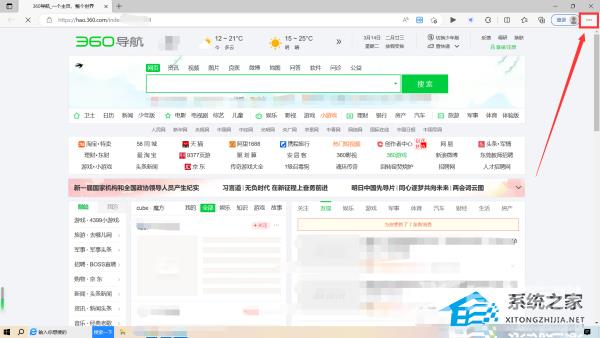
3、点击设置。
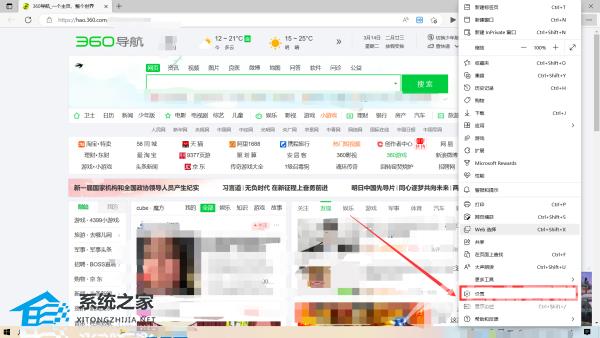
4、点击默认浏览器。
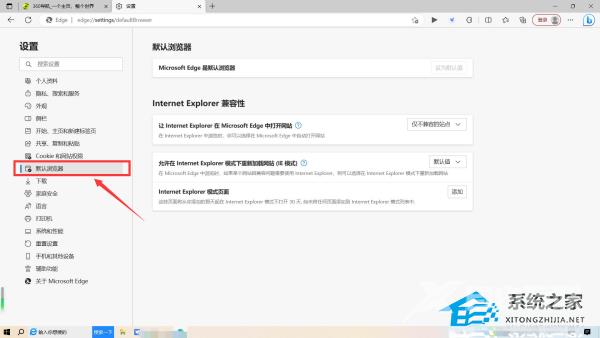
5、在允许在internet Explorer模式下重新加载网站(IE模式)选项框中,选择允许。
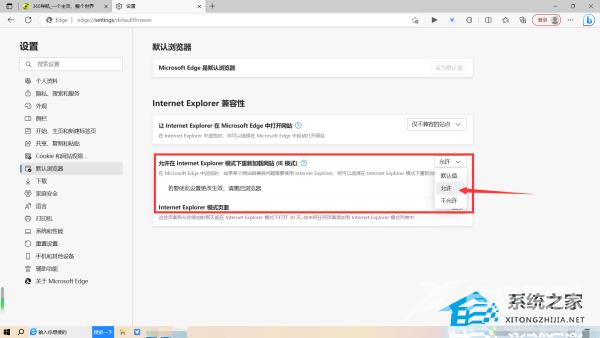
6、点击重启,使更改的设置生效。